Quando você instala o Service Pack 1 para o Windows 7, ele ocupa uma quantidade considerável de espaço em disco. Os usuários que migraram do Vista SP1 ou SP2 para o Windows 7 provavelmente sabem sobre a recuperação de espaço em disco após a instalação do service pack.

A mesma coisa pode ser feita no Windows 7 também, mas com um comando diferente para recuperar o espaço em disco perdido. Antes de você digitar o comando, é necessário lembrar-se do fato de que, depois de recuperar o espaço em disco inserindo o comando, não será possível desinstalar o service pack da sua máquina .
Assim, quando a Microsoft lançar o Service Pack 1 final no primeiro semestre de 2011, você terá que executar uma instalação limpa do Windows 7 antes de instalar o SP1.
Recomendamos que você use este comando somente após instalar o final do SP1. Também recomendamos a criação de um ponto de restauração do sistema antes de inserir o comando abaixo mencionado.
Aqui estão as etapas para recuperar o espaço em disco perdido após a instalação do SP1 para Windows 7:
1 Abra o prompt de comando com direitos elevados. Para fazer isso, digite CMD na área de pesquisa do menu Iniciar e pressione Ctrl + Shift + Enter . Clique em Sim para o prompt do UAC.
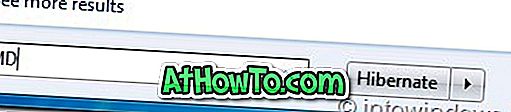
Você também pode iniciar o Prompt de Comando com privilégio de administrador navegando até o menu Iniciar, Todos os Programas e depois Acessórios. Aqui, clique com o botão direito do mouse em Prompt de Comando e selecione Executar como administrador.
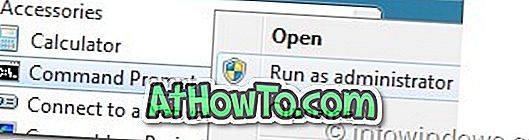
2 No prompt de comando, digite o seguinte comando e pressione a tecla Enter. Aguarde alguns segundos para ver a mensagem “A operação foi concluída com sucesso”.
dism / online / cleanup-image / spsuperseded
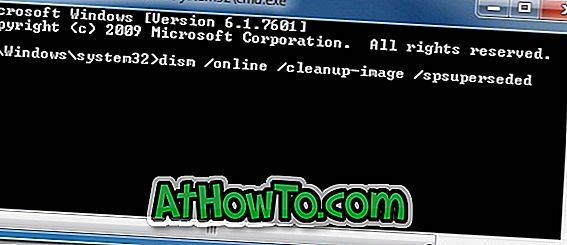
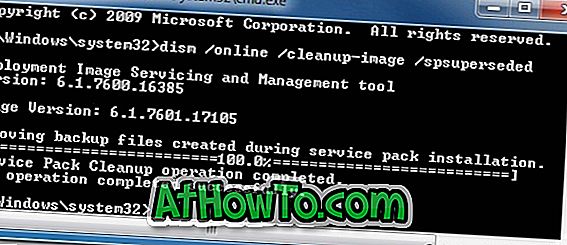
3 Você terminou!
Conseguimos recuperar perto de 1500 MB usando este método. Deixe-nos saber quanto espaço em disco você recuperou usando este comando.
Obrigado Joscon por esta dica.














